云硬盘是云上可扩展的存储设备,用户可以在创建云硬盘后随时扩展其大小,以增加存储空间,同时不失去云硬盘上原有的数据。云硬盘扩容完成后,需扩展分区及文件系统。您可将扩容部分的容量划分至已有分区内,或者将扩容部分的容量格式化成独立的新分区。本文,小编就为大家介绍一下腾讯云服务器扩容云硬盘的方法。
扩容数据盘
当扩容类型为数据盘的云硬盘时,您可通过以下3种方式进行扩容。
一、通过云服务器控制台扩容(推荐)
1、登录腾讯云服务器控制台。
2、选择目标云服务器所在行的更多>资源调整>云硬盘扩容。
3、在弹出的“云硬盘扩容”窗口中选择需扩容的数据盘,并单击下一步。
4、在“调整容量”步骤中,设置目标容量(必须大于或等于当前容量),并单击下一步。
5、在“扩容分区及文件系统”步骤中,查阅注意事项,单击开始调整即可。如下图所示:
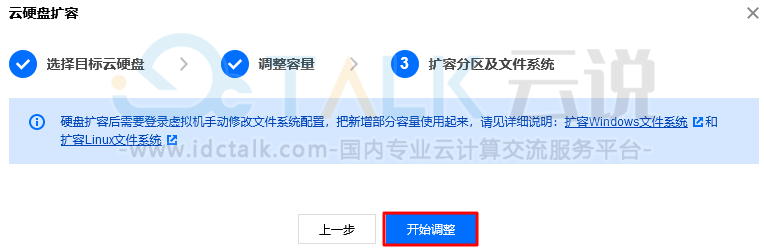
6、根据目标云服务的操作系统类型,您需要扩展分区及文件系统(Windows)或扩展分区及文件系统(Linux)将扩容部分的容量划分至已有分区内,或者将扩容部分的容量格式化成独立的新分区。
二、通过云硬盘控制台扩容
1、登录云硬盘控制台。
2、选择目标云硬盘的更多>扩容。
3、选择需要的新容量大小(必须大于或等于当前大小)。
4、完成支付。
5、根据目标云服务的操作系统类型,您需要执行扩展分区及文件系统(Windows)或扩展分区及文件系统(Linux)将扩容部分的容量划分至已有分区内,或者将扩容部分的容量格式化成新的独立分区。
三、通过API扩容
您可以使用ResizeDisk接口扩容指定的弹性云盘。
扩容系统盘
1、登录云服务器控制台,选择目标云服务器所在行的更多>资源调整>云硬盘扩容。
2、在弹出的“云硬盘扩容”窗口中选择需扩容的系统盘,并单击下一步。
3、在“调整容量”步骤中,设置目标容量(必须大于或等于当前容量),并单击下一步。
4、通过以下扩容方式,完成扩容操作:
- 离线扩容
a.在“扩容分区及文件系统”步骤中,查阅注意事项,勾选“同意强制关机”后,单击开始调整即可。如下图所示:
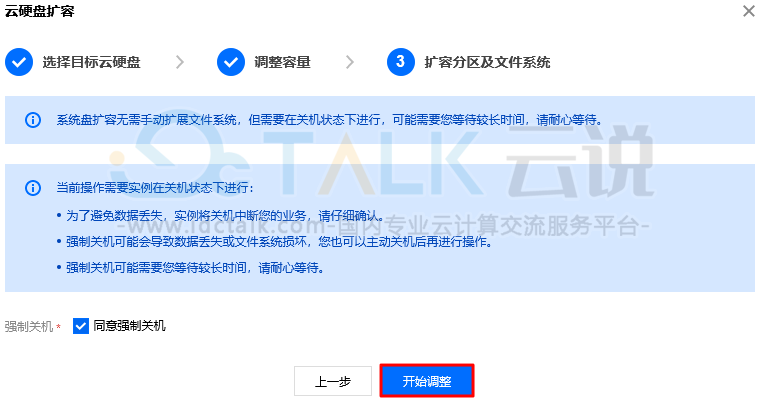
b.完成控制台的扩容操作后,请对应云服务器实际的操作系统,查看Linux实例cloudinit配置或查看Windows实例cloudinit配置,根据确认结果按需进行扩容分区及文件系统操作。
- 在线扩容
a.在“扩容分区及文件系统”步骤中,查阅注意事项,单击开始调整即可。如下图所示:
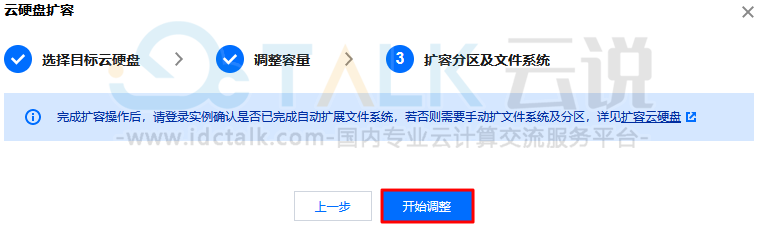
b.完成控制台扩容操作后,请登录实例确认是否已自动扩展文件系统。














































